使用PPT制作逼真水面倒影效果的方法
1、插入图片素材。素材图片大家可以自行搜索。当然也可以到@嘉文钱的微博主页搜索“倒影”,然后从搜索到的微博第二张配图中裁剪上半部分得到,如下图所示。

2、做出对称效果。将原图复制一份,进入“图片工具-格式”菜单,对其进行垂直翻转,然后将翻转后的图片与原图片对齐放置,如左图所示。
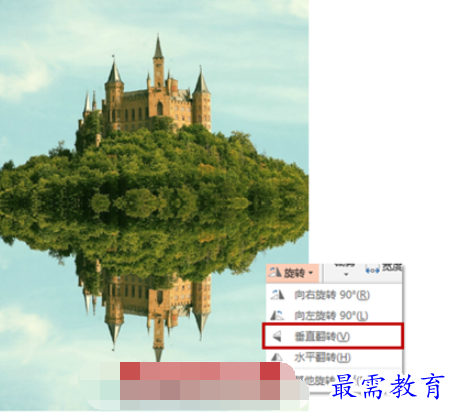
3、再复制出两份。将翻转后的图片再复制两份,与原图叠置在一起。也就是说,倒影部分总共有三张一模一样的图片。

4、制作虚化效果。选中顶层倒影图片,进入“图片工具-格式”菜单,选择“艺术效果-虚化”,然后点击下方的“艺术效果选项”,进入艺术效果的参数设置窗口,将半径设置为6。
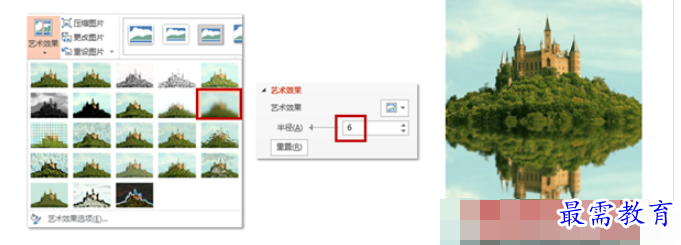
5、制作柔化边缘效果。还是刚才这张图片,为其设置25磅的柔化边缘效果。这样一来,第二层图片的清晰边缘就会露出来,倒影的效果更加逼真。
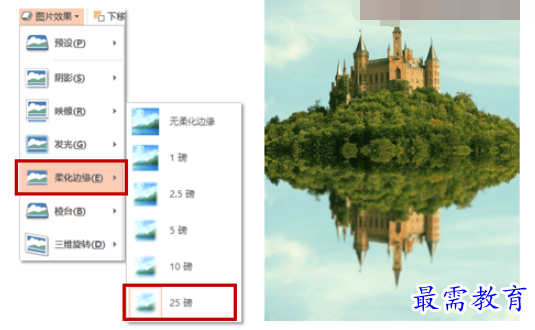
6、调整层级关系。右键点击倒影图片,选择置于底层。然后将同样的操作再进行一次。此时被虚化柔化的图片处于中间位置,夹在两张清晰图片之间。

7、裁剪顶层图片。使用裁剪工具,将顶层的清晰图片裁剪掉一部分内容,如图所示。

8、制作波纹效果。选中上一步裁剪剩下的图片,进入“图片工具-格式”菜单,选择“艺术效果-玻璃”,得到下图效果。
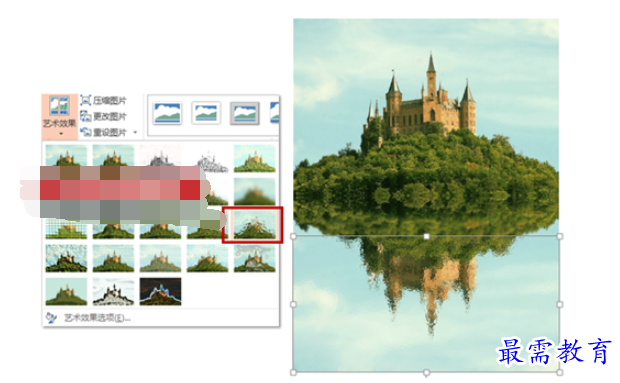
9、调整波纹参数。点击上一步艺术效果选择窗口底部的“艺术效果选项”,进入艺术效果的参数设置窗口。将透明度设置为30%, 缩放设置为45%。
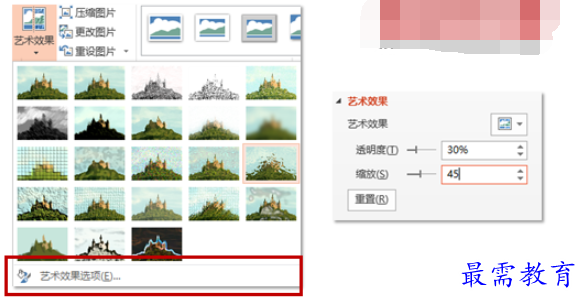
10、柔化边缘。为顶层的波纹图片也添加25磅的“柔化边缘”效果,使得衔接更自然。
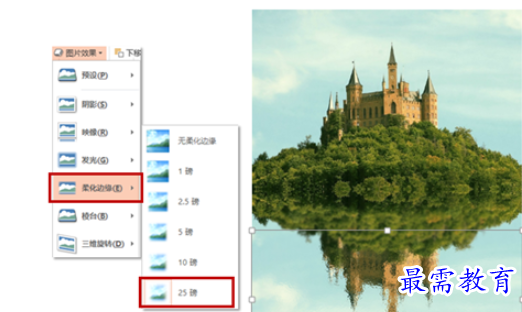
11、大功告成!对比一下PPT和PS版的最终效果吧!你还满意吗?

继续查找其他问题的答案?
-
2021-02-012次播放
-
2021-02-017次播放
-
2021-02-0157次播放
-
2021-02-017次播放
-
2021-02-0120次播放
-
2021-02-013次播放
-
2021-01-305次播放
-
PowerPoint 2019如何更改SmartArt图形的颜色?
2021-01-309次播放
-
2021-01-304次播放
-
2021-01-303次播放
 办公软件操作精英——周黎明
办公软件操作精英——周黎明
 湘公网安备:43011102000856号
湘公网安备:43011102000856号 

点击加载更多评论>>